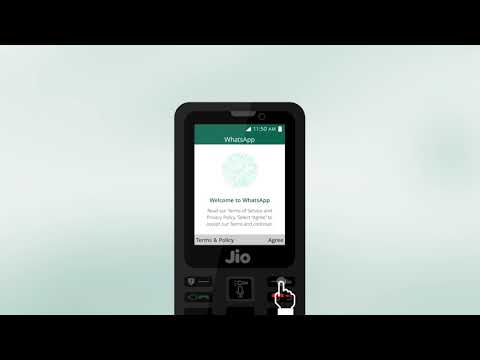Sony Xperia Z को अपने कंप्यूटर से कनेक्ट करने से आप अपने फ़ोन और कंप्यूटर के बीच फ़ोटो, संगीत और अन्य फ़ाइलें स्थानांतरित कर सकेंगे। आप यूएसबी केबल या ब्लूटूथ कनेक्शन का उपयोग करके एक्सपीरिया जेड को अपने कंप्यूटर से कनेक्ट कर सकते हैं।
कदम
विधि 1 में से 2: USB केबल का उपयोग करना

चरण 1. USB केबल का उपयोग करके Sony Xperia Z को अपने कंप्यूटर से कनेक्ट करें।
डिफ़ॉल्ट रूप से, आपका कंप्यूटर अनुशंसा करेगा कि आप अपने Sony Xperia Z को पहचानने पर "PC Companion" नामक प्रोग्राम को डाउनलोड और इंस्टॉल करें। यह सॉफ़्टवेयर फ़ोन और आपके पीसी के बीच फ़ाइलों को स्थानांतरित करने के लिए आवश्यक नहीं है, लेकिन यदि आप स्थानांतरित करने की योजना बना रहे हैं तो यह सहायक हो सकता है। मीडिया फ़ाइलें।

चरण 2. डिवाइस को पहचानने के लिए अपने कंप्यूटर की प्रतीक्षा करें और "ऑटोप्ले" पॉप-अप विंडो प्रदर्शित करें।

चरण 3. विंडोज एक्सप्लोरर का उपयोग करके "फाइल देखने के लिए ओपन फोल्डर" पर क्लिक करें।
आपका एक्सपीरिया जेड बाहरी डिवाइस के रूप में विंडोज एक्सप्लोरर के बाएं फलक में प्रदर्शित होगा।

चरण 4। उन फ़ाइलों पर नेविगेट करें जिन्हें आप उपकरणों के बीच ले जाना चाहते हैं, और फ़ाइलों को तदनुसार खींचें और छोड़ें।
विधि २ का २: ब्लूटूथ का उपयोग करना

चरण 1. अपने Sony Xperia Z की होम स्क्रीन से मेनू बटन पर टैप करें।

चरण 2. स्क्रॉल करें और "सेटिंग्स" पर टैप करें।
”

चरण 3. "ब्लूटूथ" पर नेविगेट करें और सुविधा को सक्षम करने के लिए "चालू / बंद" स्विच पर टैप करें।

चरण 4. “ब्लूटूथ” पर टैप करें।
” ब्लूटूथ सक्षम वाले आस-पास के सभी डिवाइस ऑन-स्क्रीन प्रदर्शित होंगे।

चरण 5. उपकरणों की सूची से अपने डिवाइस के नाम पर नेविगेट करें और टैप करें।
” आपका फ़ोन अब आपके कंप्यूटर सहित अन्य ब्लूटूथ डिवाइस के लिए दृश्यमान होगा।

चरण 6. अपने पीसी पर ब्लूटूथ सुविधा को सक्षम करें।
यदि आपको अपने पीसी पर ब्लूटूथ सक्षम करने के लिए मार्गदर्शन की आवश्यकता है, तो अपने कंप्यूटर के लिए निर्माता की मार्गदर्शिका देखें।

चरण 7. अपने Sony Xperia Z को ब्लूटूथ डिवाइस की सूची में से चुनें जब किसी डिवाइस का चयन करने के लिए कहा जाए।
अब आपका फोन आपके कंप्यूटर से कनेक्ट हो जाएगा।